2020年8月、Twitterは投稿した内容に対して返信できるアカウント(相手・範囲)を制限できる新機能を公開しました。
これまで公開されているツイートは、誰でも返信(リプライ)が可能でしたが、リプ制限を行う事により、フォリーしているユーザーや指定したユーザーのみからのみ返信できるように設定ができるようになりました。
リプ制限を行う事により、不快なユーザーからの返信を制限し、嫌がらせや中傷を防ぐ事ができます。不愉快なユーザーに困っている方は、ぜひ活用していきましょう。
この記事では、ツイッターのリプライ制限の使い方について解説していきます。
目次
リプライ(返信)制限
自身のツイート(投稿)に対し、リプライ(返信)できる相手を制限できる機能が新たに追加されました。
返信できる範囲は、「全員」「フォローしているアカウント」「@ツイートしたアカウントのみ」の3つから選択できます。それぞれの返信範囲は、次のようになります。
- 全員:すべてのユーザーが返信できる
- フォローしているアカウント:自分がフォローしているユーザー+@ツイートで指定したユーザーが返信できる
- @ツイートしたアカウントのみ:@ツイートで指定したユーザーのみが返信できる
ツイッター公式ブログによると、本機能はiOS版、Android版のTwitterアプリ、WEB版Twitterで実装されており、全てのアカウントで利用可能とのことです。
注意点:リプ制限しても閲覧は全員できる?
リプ制限は、公開範囲についての設定ではありません。あくまで返信できる範囲を指定できる設定です。
例えば、「フォローしているアカウント」を選択してツイートしたとしても、フォローアカウントだけに公開されるわけでなく、誰でも閲覧可能です(非公開にしている場合を除く)。
リプ制限された相手は、そのツイートに対し返信はできなくなりますが、ツイート内容を閲覧したり、リツイートやいいねをしたりする事は可能です。
指定した範囲以外は見られないと勘違いしないように注意して下さい。
リプライ(返信)制限のやり方
ツイートの初期設定は、全員がリプできるようになっています。
設定を変更する事により、フォローしているアカウントや@ツイートしたアカウントのみが返信できるツイートができます。
※動作確認環境:Twitterアプリ8.57.0-release(iOS版)
<リプ制限の基本操作>
- Twitterを開きます。
- 【+】をタップし、投稿画面を表示させます。
- 【すべてのアカウントが返信できます】をタップし、返信できるアカウントの範囲を選択します。
- 投稿内容を入力し、ツイートします。
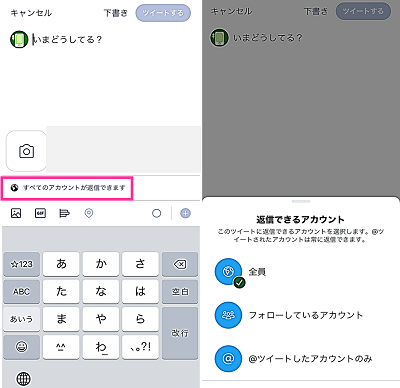
相手を指定したい場合
個別に返信できるアカウントを指定する場合は、「@ツイートしたアカウントのみ」を選択し、「@ユーザー名」を投稿内容に入力してツイートします。
- 投稿画面で【@ツイートしたアカウントのみ】を選択します。
- 投稿内容に返信を許可する「@ユーザー名」を入力します。
- 投稿内容を入力しツイートします。
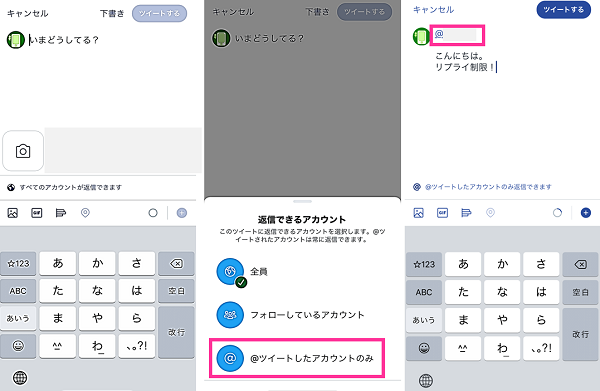
返信を受けたい相手の「@ユーザー名」の見方は、プロフィール画面にあるアカウント名の下に表示している「@xxxx」を見ます。こちら文字列をツイートの際に入力します。
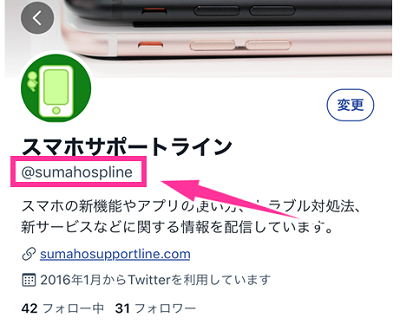
ちなみに、返信を許可する相手のプロフィール画面で【+】をタップすれば、自動でそのユーザーの「@ユーザー名」が入力されます。
返信・リプされたくない場合
誰からの返信も必要ない場合は、誰からも返信を受け付けないように設定できます。
やり方は、簡単で「@ツイートしたアカウントのみ」を選択して「@ユーザー名」を入力しなければOKです。
リプライ制限した相手にはどう表示する?
リプライ制限の対象となっているユーザーはツイートの内容は閲覧できます。
リプライが制限されている場合、投稿内容の下に「返信できるアカウント」が表示しています。【吹き出しアイコン(返信)】が薄くなっている場合は返信できません。タップしても反応しません。
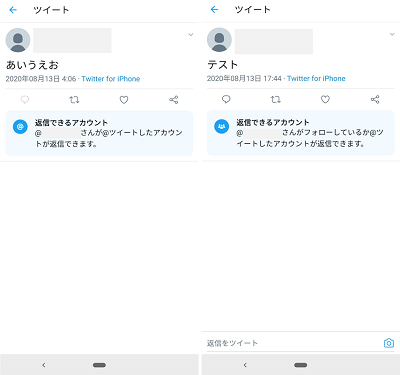
リプライ制限ができない場合
ツイッターによると、iOS、Android、WEB版のTwitterで誰でも利用可能とのことです。
しかし、一部のユーザーでは利用できないとの情報もあります。
私の環境でもAndroid版のTwitterアプリ(Twitterアプリ8.57.0-release)でリプ制限の設定が表示していませんでした。実装されたばかりですので、時間をおいてから確認してみてください。
アプリ版で利用できない方は、WEB版を利用してみてください。

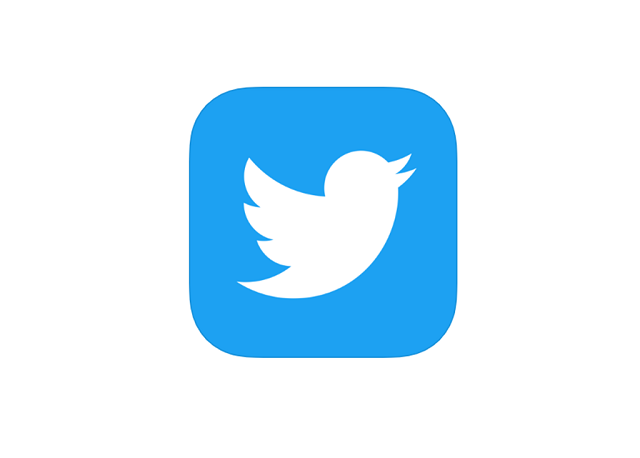
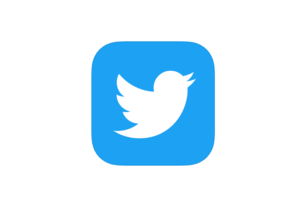
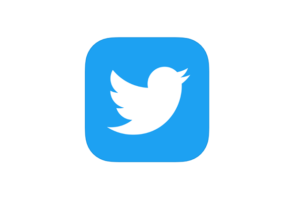
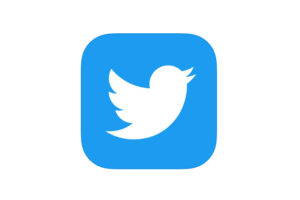
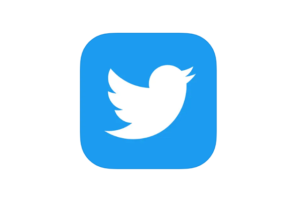
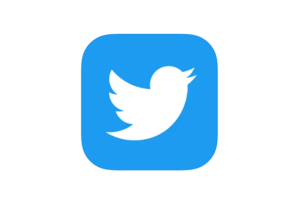
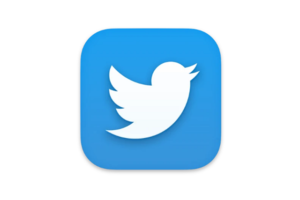
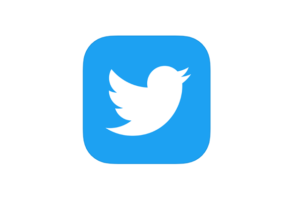






コメントを残す